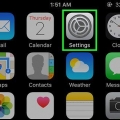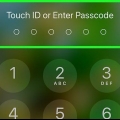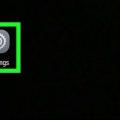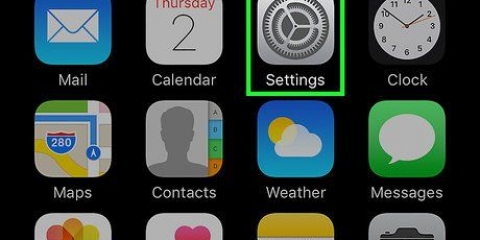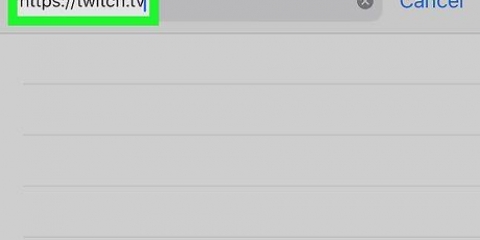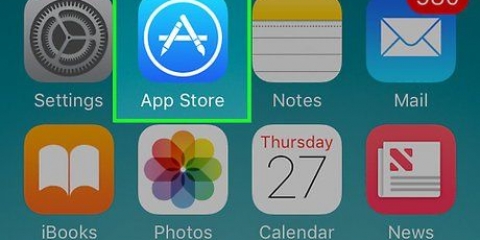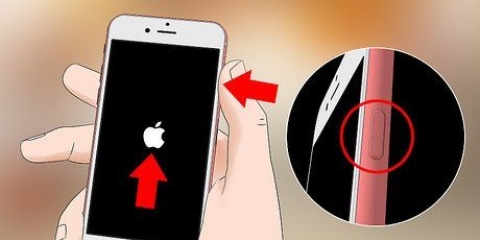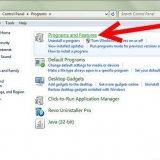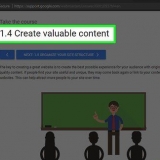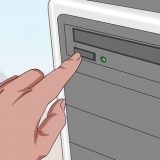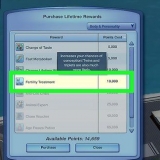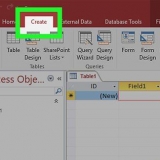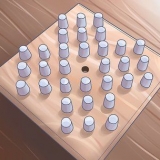Svep genom dina hemskärmar och mappar för att leta efter appar som du inte känner igen eller inte kommer ihåg. Om du ser en app som ser bekant ut men du inte kommer ihåg att du installerade den kan den vara skadlig. Bäst att ta bort det om du inte vet vad det är. Om du vill se en lista över alla appar du har installerat i App Store, tryck på ikonen appar längst ned i butiken, tryck på din profilbild och sedan Köpt. Om det finns en app på din telefon som inte finns på den här listan (och inte är från Apple) är den förmodligen skadlig.

Lär dig hur du övervakar och förlänger din iPhones batteritid. Detta lär dig hitta vilka appar som använder mest batterikraft. Om du ser en app som du inte känner igen, avinstallera den.
Hur man kontrollerar om en iphone har ett virus
Denna handledning kommer att lära dig hur du tar reda på om din iPhone är infekterad med virus, spionprogram eller andra skadliga appar.
Steg

1. Kontrollera om din iPhone är jailbroken. Jailbreaking tar bort många av iPhones inbyggda begränsningar, vilket gör den sårbar för ej godkända appinstallationer. Om du köpte någons iPhone kan de ha blivit jailbreakade för att installera skadlig programvara. Så här kontrollerar du om det är jailbroken:
- Svep nedåt från mitten av startskärmen för att öppna sökfältet.
- typ cydia i sökfältet.
- Tryck på Sök tangenten på tangentbordet.
- Om en app som heter "Cydia" visas i sökresultaten är din iPhone jailbreakad.

2. Sök efter popup-annonser i Safari. Om du plötsligt översvämmas av popup-annonser kan du ha ett virus.
Klicka aldrig på en länk i en popup-annons. Detta kan leda till ytterligare virus.

3. Akta dig för att krascha appar. Om apparna du använder regelbundet plötsligt kraschar kan någon ha hittat ett utnyttjande i den appen.
Uppdatera apparna på din iPhone regelbundet så att du alltid använder de säkraste versionerna.

4. Sök efter okända appar. Trojanappar är gjorda för att se legitima ut, så detta kräver lite detektivarbete.

5. Kontrollera om det finns oförklarliga extrakostnader. Virus körs i bakgrunden och använder dina data för att kommunicera med internet. Kontrollera ditt kontoutdrag för att se till att du inte har påverkats av dataanvändning eller plötsligt betalat för att skicka textmeddelanden till premiumnummer.

6. Övervaka batteriprestanda. Eftersom virus körs i bakgrunden kan de tömma batteriet snabbare än du kanske förväntar dig.
Tips
- Se till att din iPhone den senaste versionen av iOS används för att säkerställa att du har det senaste virusskyddet.
- Om du märker att din iPhone har ett virus är det bäst att återställa den till sina ursprungliga fabriksinställningar.
"Hur man kontrollerar om en iphone har ett virus"
Оцените, пожалуйста статью